
Sisu
- 1. samm: valmistuge oma müügiks
- Selgitage välja, kui palju on teie konsooli hoiustamine
- 2. samm: mängude ja rakenduste varundamine
- 3. samm: kontrollige mängude kettaseadet
- 4. samm: Xbox Live'i konto kustutamine ja konsooli lähtestamine
- 5. samm: eraldage tarvikud ja puhastage oma konsool
- 6. samm: müüakse oma konsooli
- Warframe
Kui soovite parimat graafikat ja uusimaid funktsioone, on aeg valmistada Xbox One'i müügiks. Kasutage seda juhendit, et õppida.
Xbox One X on kõige võimsam konsool, mida saate osta. 499 dollarit on see ka kõige kallim ja seetõttu on Xboxi One'i müügiks ettevalmistamine nii oluline. Mida parem te plaanite, seda rohkem raha teenite oma konsooli müügist. See raha võib Xbox One Xi kergesti taskukohasemaks muuta.

Loe: Xbox One S vs Xbox One X: uuendamise põhjused
Järgides neid samme, läheb teie Xbox One'i müügi vaeva. Unustage, et poes ootate töötajat eemaldama kõik oma mängud ja oma profiili, olete seda juba teinud. Te ei pea mudeli numbri jaoks konsoolist otsima või kasti, kus teie konsool tuli, et teada saada, kui palju vaba mälu teil on.
1. samm: valmistuge oma müügiks
Alustage oma Xbox One'i ettevalmistamist vähese uurimistööga. See muudab veebipõhise kirje loomise konsooli lihtsamaks. Samuti muudab see jaekaubandusväärtuste kontrollimise jaemüügikohtades lihtsaks. Haarake paberileht ja pliiats ning alustage märkmete võtmist.
Joonista, milline konsool on olemas
Kirjutage üles Xboxi versioon, mis teil on. Seal on kaks: algne Xbox One ja Xbox One. Milline olete määranud, kui palju kauplust krediiti või raha teenite.

Algne Xbox One.
Teie konsooli põhjas on silt, mis ütleb, kas see on Xbox One või Xbox One. Kui teil on raske konsooli tuvastada, ühendage see lahti ja keerake see üle. Enamikul originaalsetel Xbox One'i konsoolidel on läikiv plastikust ümbris, millel on hõbedane bänd, mis ümbritseb DVD-draivi. Xbox One S-l on must alus ja füüsiline nupp ketaste väljutamiseks keskel.
Selgitage välja, kui palju on teie konsooli hoiustamine
Kirjutage ette, kui palju vaba mäluruumi teie konsoolil on samal paberilehel.
Käivitage konsool ja minge Minu mängud ja rakendused kui te ei tea, kas see on käepärast. Ekraani alumises vasakus nurgas on arvesti, mis näitab teie konsooli kogu mängude ja rakenduste mälumahtu. Igas konsoolis, kus on rohkem kui 480 GB mälumahtu, on 500 GB kõvaketas. Konsoolid, millel on rohkem kui 1TB-draiv.
Otsustage, mida müüte konsooliga

Lõpuks kirjutage üles kõik tarvikud ja mängud, mida kavatsete oma konsooliga müüa. Mida rohkem asju te sellega kaasate, seda rohkem raha te teenite.
Kui lisate oma Xbox One'i tarvikuid paberile, ärge unustage, et teie Xbox One'i kontrollerit ja toitekaablit ei loeta lisatarvikuteks. Kuna nad on süsteemiga kaasas, nõuavad jaemüüjad neid tarvikuid enne, kui saad kõige rohkem kaupluse krediiti või raha. Game Stop nõuab isegi HDMI-kaabli edastamist.
2. samm: mängude ja rakenduste varundamine
Ärge ummikusse alla laadige kõiki oma Xbox One'i mänge oma uuele konsoolile. Selle asemel kopeerige need müügikonsoolist.
Liigutage oma mängud kõvakettale
Lihtsaim viis mängude ja rakenduste varundamiseks on viia need välisele kõvakettale.
Ühendage ühilduv kõvaketas konsooli ja saate oma mänge teisaldada. See kõvaketas peab kasutama USB 3.0 ja omama vähemalt 256 GB koguarvu. Ärge kasutage kõvaketast, mida kasutate oma Windows PC või Maci jaoks. Xbox One kustutab kõik, mis see juba on.
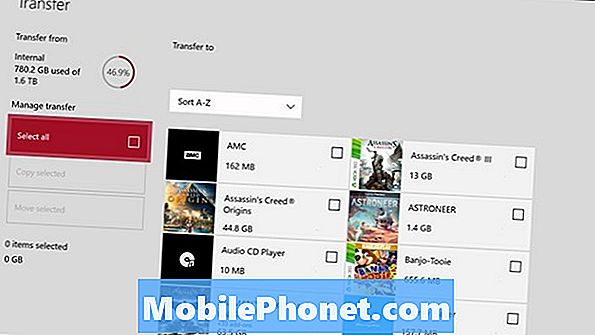
- Ühendage kõvaketas konsooli USB-porti. Kui te pole kunagi varem seda ühendanud, peate ootama, kuni Xbox One draivi vormindab.
- Vajutage nuppu Xboxi logo oma kontroller Xboxi juhendi avamiseks.
- Tõstke esile Seaded cog Xboxi juhendi paremas ülanurgas.
- Valige Seaded.
- Valige Süsteem vasakul asuvast menüüst.
- Valige Ladustamine.
- Valige Xboxi kõvaketas all Halda salvestamist.
- Valige iga mäng või rakendus, mida soovite liigutada menüüs Ülekanne, ja alustage ülekannet.
Liiguta oma mängud uue ülekandega konsooli
Kui olete oma uue konsooli juba ostnud ja teil ei ole välist kõvaketast, kasutage seda Gotta Be Mobile's Mängude Xbox One X-le ülekandmine Xbox One'i juhendist, et oma mänge ja rakendusi võrgus üle viia. See võtab rohkem aega kui mängude varundamine kõvakettale, kuid te ei pea ostma uut draivi.
3. samm: kontrollige mängude kettaseadet

Kontrollige oma konsooli kettaseadet, et veenduda, et teie lemmikmängud või filmid pole veel sees. Kuna ainsaks indikaatoriks, et seal on plaat, on Xboxi tarkvaras, on väga lihtne unustada, et jätsite midagi sees.
Kui teil on originaal Xbox One, puudutage puutetundlikku nuppu kettaseadme paremal pool. Vajutage Xbox One S kettaseadme kõrval olevale ümmargusele nupule. Kui draiv on mõlemas konsoolis tühi, kuulete helisignaali.
4. samm: Xbox Live'i konto kustutamine ja konsooli lähtestamine
Kõigist käesoleva juhendi sammudest Xboxi müügi ettevalmistamiseks on Xbox Live'i konto ja mängude kustutamine kõige olulisem. Kui te pole kasutanud ettemakstud kaarte ja ainult ostetud plaadimänge, on teie konsoolil otsene juurdepääs teie krediitkaardile. Profiili kustutamine võib anda teistele inimestele juurdepääsu teie mängudele.

- Vajutage nuppu Xboxi logo oma kontroller.
- Valige Seaded cog juures üleval paremal Xboxi juhendi nurgas.
- Valige Süsteem ekraani vasakul pool asuvast menüüst.
- Valige Konsooli info.
- Valige Lähtesta Konsool ja järgige ekraanil kuvatavaid juhiseid. Ärge lähtestage, kui te pole täiesti kindel, et soovite oma Xbox One'i müüa.
5. samm: eraldage tarvikud ja puhastage oma konsool

Nüüd olete valmis oma Xbox One esitamiseks esitama.
Alusta pühkides konsooli kuiva lapiga. Sa tahad vabaneda tolmust, mida ventilaator konsooli sees meelitab. Kui teil on originaal Xbox One, kasutage seda mikrokiudlapiga. See konsool kriimustab väga lihtsalt ja teie konsooli füüsiline seisund määrab, kui palju sa selle eest saad.
Lülitage konsool välja ja eraldage hoolikalt kaablid. Visake kõik kaablid ja mängud, mida kavatsete konsooliga müüa, kotti.
6. samm: müüakse oma konsooli

Game Stop võtab kauplused sisse kõikides oma kauplustes ja annab ostjatele võimaluse saada raha krediidi asemel raha. Sellepärast on see esimene koht, mida peaksite proovima. Pidage meeles, et enne parima pakkumise saamist vajab ettevõte kontrollerit, teie toitekaablit ja HDMI-kaablit. PowerUp Rewards Pro liikmelisus suurendab ka teie tulu.
Best Buy ja Amazon pakuvad ka videomängukaubandusi. Sa ei saa siiski sularahas maksta, nii et peate kulutama oma tulud nendega.
Kui kavatsete müüa oma konsooli eBayle või Craigslistile, loetlege kindlasti kõik andmed, mille olete oma loetelus alla kirjutanud. Tõstke esile kõik lisatarvikud, mida olete oma kirjelduses konsooliga seotud. Samuti lisage oma nimekirja oma konsooli mõned suurepärased pildid. Kui võrguturul, kus müüte oma konsooli, on tasud, arvestage need teie küsimishinnaga.
8 parimat tasuta Xboxi mängud: jaanuar 2018










